制作表格软件,小编告诉你excel怎么制作表格
分类:win10教程 发布时间:2018-03-01 11:39:10
日常工作中,我们经常要制作各种各样的表格,所以经常会使用到excel,它是我们日常电脑办公最常用到的一个软件,操作快,容易调整。但是很多的用户第一次接触,没有什么概念,因此,小编就给大家准备了excel制作表格的图文教程。
生活中我们常常会见到各种表格,这些表格都可以很方便我们记录一些事情,又或者是可以很好的将一些数据显示出来。人们常常要excel处理数据,但是有很多的用户不知道怎么制作表格,下面,小编就来跟大家分享excel制作表格的方法了。
excel怎么制作表格
首先新建或打开excel软件。
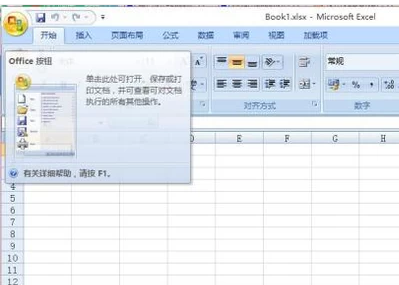
制作表格系统软件图解1
选中作为表格的单元格。
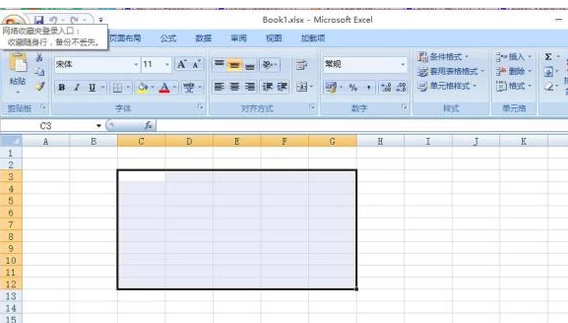
表格软件系统软件图解2
然后右击鼠标,选择“设置单元格格式”。
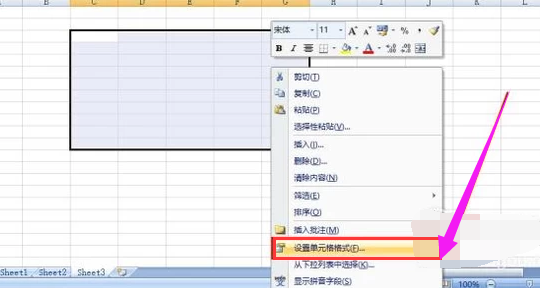
表格系统软件图解3
打开设置,选择边框,对边框进行设置。
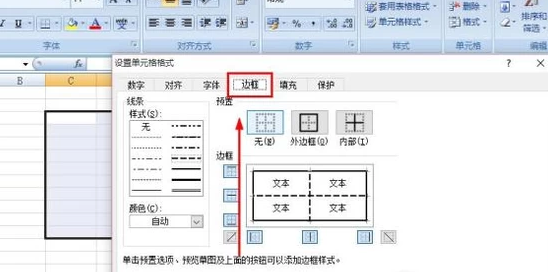
excel系统软件图解4
打开填充,对表的颜色进行设置。
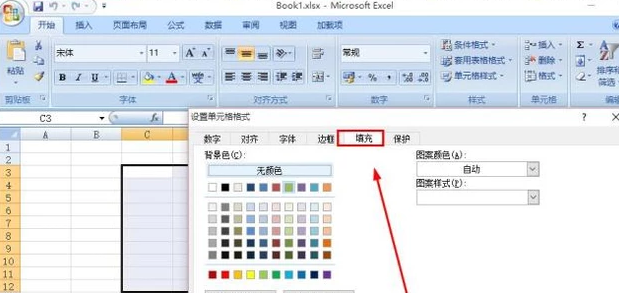
表格软件系统软件图解5
最后制作完成。
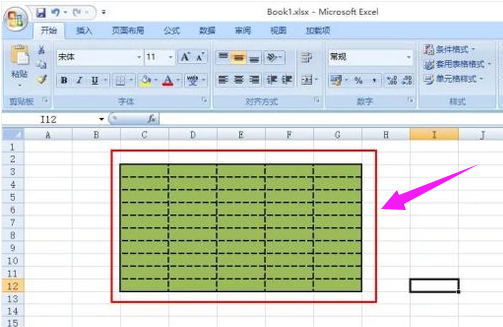
表格软件系统软件图解6
其实还可以,点击插入菜单,选择“表”。
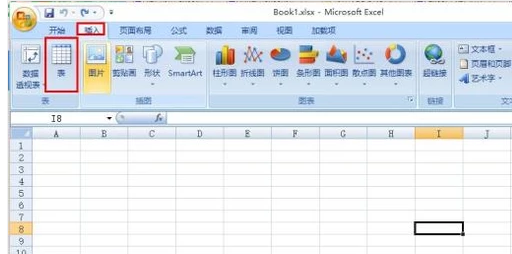
制作表格系统软件图解7
拉动虚线框,选中表区域。
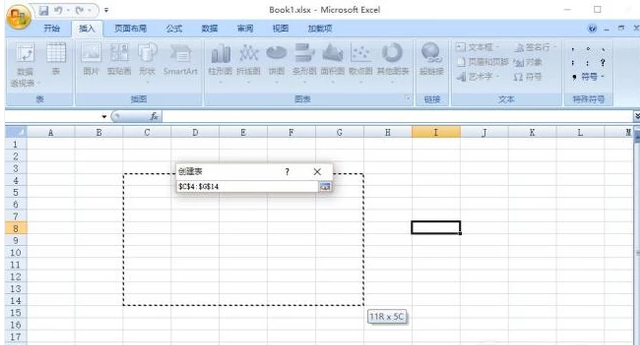
excel系统软件图解8
最后也是可以完成表的制作。
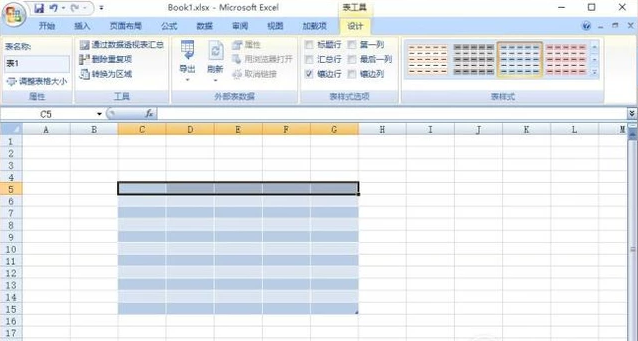
excel系统软件图解9
以上就是excel制作表格的操作了。






 立即下载
立即下载







 魔法猪一健重装系统win10
魔法猪一健重装系统win10
 装机吧重装系统win10
装机吧重装系统win10
 系统之家一键重装
系统之家一键重装
 小白重装win10
小白重装win10
 杜特门窗管家 v1.2.31 官方版 - 专业的门窗管理工具,提升您的家居安全
杜特门窗管家 v1.2.31 官方版 - 专业的门窗管理工具,提升您的家居安全 免费下载DreamPlan(房屋设计软件) v6.80,打造梦想家园
免费下载DreamPlan(房屋设计软件) v6.80,打造梦想家园 全新升级!门窗天使 v2021官方版,保护您的家居安全
全新升级!门窗天使 v2021官方版,保护您的家居安全 创想3D家居设计 v2.0.0全新升级版,打造您的梦想家居
创想3D家居设计 v2.0.0全新升级版,打造您的梦想家居 全新升级!三维家3D云设计软件v2.2.0,打造您的梦想家园!
全新升级!三维家3D云设计软件v2.2.0,打造您的梦想家园! 全新升级!Sweet Home 3D官方版v7.0.2,打造梦想家园的室内装潢设计软件
全新升级!Sweet Home 3D官方版v7.0.2,打造梦想家园的室内装潢设计软件 优化后的标题
优化后的标题 最新版躺平设
最新版躺平设 每平每屋设计
每平每屋设计 [pCon planne
[pCon planne Ehome室内设
Ehome室内设 家居设计软件
家居设计软件 微信公众号
微信公众号

 抖音号
抖音号

 联系我们
联系我们
 常见问题
常见问题



